Nginx é uma estilização para motor x. É um servidor HTTP gratuito e de código aberto escrito e desenvolvido pelo engenheiro de software russo Igor system. Nginx também é frequentemente usado como um servidor proxy reverso / de email e um balanceador de carga. Embora leve em sua classe de servidor web, é altamente robusto e produz resultados impressionantes. Como resultado, ele tem crescido constantemente e ganhou uma reputação significativa como um servidor da web confiável. Seus recursos de escalabilidade e otimização de recursos ganharam seu lugar como um dos servidores da web mais populares, com uma estimativa de 38 por cento dos principais 1 milhão de sites da Internet hospedados em servidores Nginx em todo o mundo.
Recursos Nginx- HTTPS
Conforme mencionado anteriormente, o Nginx também pode ser usado como servidor HTTP, servidor proxy, balanceador de carga e servidor de e-mail. Aqui, listaremos alguns dos usos do Nginx como um servidor / proxy HTTPS.
- Excelentes recursos de gerenciamento de arquivos de estática / indexação / indexação automática
- Vem com balanceamento de carga operacional com recursos para monitorar a integridade das conexões.
- Arquitetura baseada em módulo com suporte do principal e de terceiros.
- Capaz de lidar com mais de 10.000 conexões de uma vez, e isso também com uma baixa pegada de memória dentro do intervalo de 2.5 MB por 10k conexões de baixa largura de banda.
- Segurança da camada de transporte / conexões Secure Socket Layer com OpenSSL com suporte para recursos de grampeamento do Onile Certificate Status Protocol
- Lance servidores virtuais com seu nome e endereço IP do sistema.
- Recursos úteis para redirecionar e reformular URLs
- Versões mais recentes capazes de suportar chamadas procedurais remotas de gRPC.
- Emprega cache para lançar proxies reversos
- Compatível com Protocolo de Internet Versão 6
- Suporta WebSockets e executa balanceamento de carga e proxy reverso para programas Websocket.
- Conexão cliente-servidor fortalecida, com recursos para atualização e configuração durante a operação.
Instalando NGINX no FreeBSD
Este tutorial vai ser sobre como configurar e começar a usar o servidor web Nginx no sistema operacional FreeBSD Unix.
Visão geral da instalação
Todo o procedimento pode ser resumido da seguinte forma:
- Use o comando pkg ou o sistema de portas para instalar o Nginx no FreeBSD.
- Habilite o suporte Nginx no FreeBSD.
- Edite o arquivo localizado em / usr / local / etc / nginx / nginx.conf para configurar o Nginx
- Verifique a instalação
Siga as instruções abaixo para configurar o Nginx em seu servidor FreeBSD.
Passo 1: Atualize a árvore de ports no FreeBSD
Emita o seguinte comando para atualizar a árvore de portas no FreeBSD:
$ portsnap busca atualização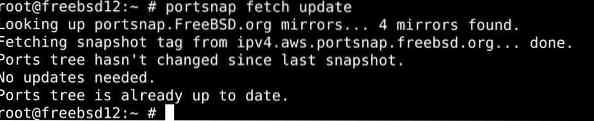
Etapa 2: Instale o Nginx no FreeBSD
Existem duas maneiras de instalar o Nginx em seu servidor:
1) usando o sistema de portas
Em seguida, instale a porta do servidor da web Nginx com os comandos abaixo:
$ cd / usr / ports / www / nginx /$ makeinstall clean
Enquanto você instala o Nginx, selecione as opções relevantes para o uso do servidor da web. Aqui, escolhemos REWRITE_MODULE, SSL_MODULE, etc., para apresentar como um exemplo.
2) usando o comando pkg
Como alternativa, você pode optar por instalar o Nginx adicionando o pacote binário nginx com o gerenciador de pacotes, usando o comando pkg:
$ pkg install nginx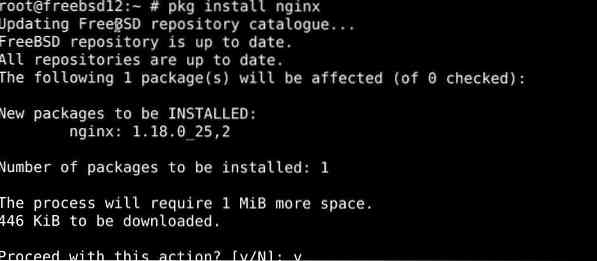
Isso deve instalar o Nginx em seu servidor Web FreeBSD.
Etapa 3: Habilite o serviço Nginx no FreeBSD
Digite o comando abaixo para habilitar o servidor da web Nginx
$ echo 'nginx_enable = "SIM"' >> / etc / rc.confComo alternativa, você também pode digitar:
$ sudo sysrc nginx_enable = "SIM"
Isso é tudo com a instalação.
Introdução ao Nginx no FreeBSD
Inicie um servidor Nginx
Inicie o Nginx digitando o seguinte no shell de comando e pressionando Enter:
$ / usr / local / etc / rc.d / nginx startComo alternativa, você pode emitir o comando abaixo:
$ service nginx start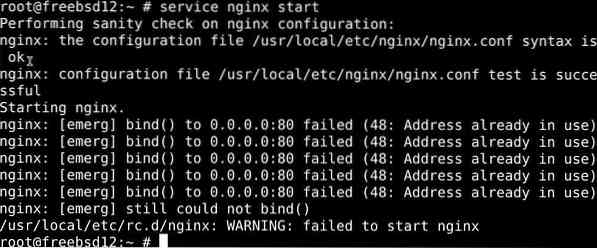
Fechar um servidor Nginx
Para sair de um servidor Nginx, emita o comando abaixo:
$ / usr / local / etc / rc.d / nginx pararVocê também pode digitar o comando mais conciso:
$ service nginx stop
Este comando deve sair do servidor Nginx
Reinicializando o servidor Nginx
Emita o comando abaixo para reiniciar o servidor Nginx.
$ / usr / local / etc / rc.Reiniciar d / nginxalternativamente,
$ service nginx restart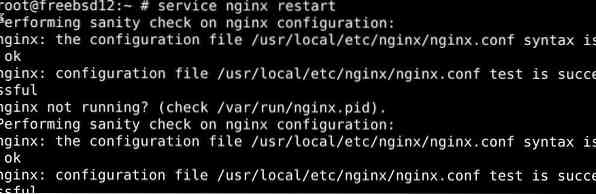
O servidor Nginx deve reiniciar após a execução do comando acima.
Recarregando servidores da web Nginx pós-configuração
Para reiniciar um servidor Nginx após editar o arquivo de configuração, use o comando abaixo:
$ / usr / local / etc / rc.recarregar d / nginxVocê também pode usar:
$ service nginx reloadArquivos importantes no Nginx
- O arquivo de configuração padrão do Nginx no FreeBSD está localizado em: / usr / local / etc / nginx / nginx.conf
- As portas em que o Nginx escuta por padrão são 80 e 443
- O arquivo que contém todos os detalhes do erro é / var / log / nginx-error.registro
- O arquivo que registra os detalhes relacionados às solicitações de acesso é / var / log / nginx-access.registro
- O documento raiz no Nginx está localizado no diretório / usr / local / www / nginx /.
Testando a configuração do Nginx no FreeBSD
Copie e cole o seguinte link no campo URL do seu navegador:
http: // servidor-ip-aqui /
Criação de um site com Nginx
Comece configurando um diretório emitindo o comando mkdir:
$ mkdir / wwwwikiEm seguida, crie um novo usuário para o seu domínio com o comando abaixo:
$ pw user add -n wwwwiki -c 'Wiki User' -d / nonexistent -s / usr / sbin / nologinBloqueie o nome de usuário com o seguinte comando:
$ pw lock wwwwiki
Em seguida, crie um arquivo para testar as coisas:
$ sudo nano / wwwwiki / index.htmlEm seguida, copie e cole o seguinte no arquivo:
##
#
#
#
#
Wiki dir
#
Este é um teste e irei configurar o PHP 7.x para hospedar mediawiki
#
# © www.linuxhint.com
#
#
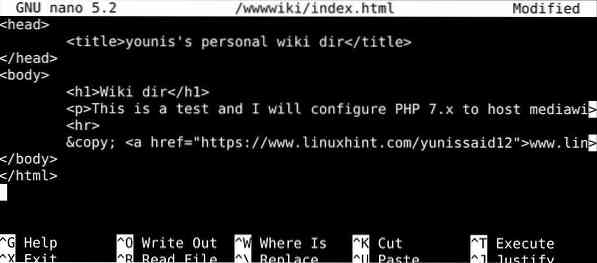
Em seguida, atribua a propriedade do grupo com os comandos abaixo:
$ chown -R wwwwiki: wwwwiki / wwwwiki /$ chmod -R 0555 / wwwwiki /
$ ls -ld / wwwwiki /

Configure o Nginx para domínio virtual wiki ou endereço IP
Comece criando um arquivo de configuração com os comandos abaixo:
$ mkdir / usr / local / etc / nginx / vdomains /$ sudo nano / usr / local / etc / nginx / vdomains / http.10.0.2.15.conf
Em seguida, copie e cole o texto a seguir neste arquivo e faça as alterações apropriadas no texto abaixo:
# servidor# Server_name 10.0.2.15; # IP virtual ou nome de domínio aqui
# Access_log / var / log / nginx / 10.0.2.15.Acesso.registro; # arquivos de log
# Error_log / var / log / nginx / 10.0.2.15.erro.registro;
# Root / wwwwiki; # dir raiz para este host virtual
# ## adicione mais configurações abaixo, como PHP e assim por diante ##
#
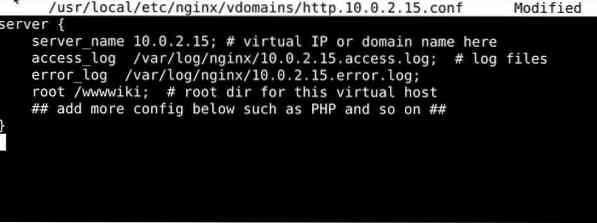
Não se esqueça de salvar o arquivo antes de sair. Em seguida, use o comando abaixo para atualizar nosso arquivo de configuração:
$ sudo nano / usr / local / etc / nginx / nginx.confEm seguida, acrescente o seguinte no final:
inclui "vdomains / *.conf ";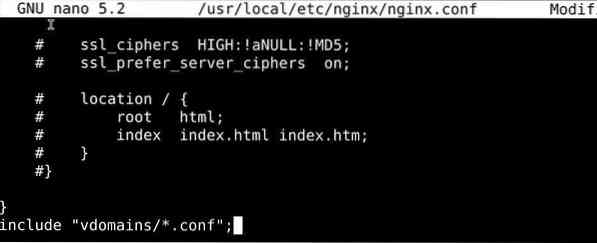
Novamente, salve e saia deste arquivo. Em seguida, verifique o nginx usando o seguinte comando:
$ nginx -t$ service nginx reload
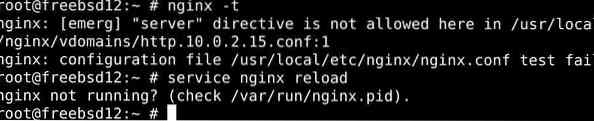
Por último, teste a configuração emitindo seu endereço IP:
http: // 10.0.2.15 /
Resumindo
Isso é tudo para o tutorial de hoje. Explicamos como instalar o Nginx em um servidor FreeBSD usando o sistema de portas e o comando pkg, e como habilitar o serviço Nginx no FreeBSD. Também vimos como configurar um site com o Nginx e apresentamos o Nginx aos novos usuários. As instruções aqui devem funcionar para você muito bem.
 Phenquestions
Phenquestions


